Windows 10 Συμβουλή: Πιέστε τις συγκεκριμένες ρυθμίσεις στο μενού Έναρξη
Τα Windows 10 είναι γεμάτα με νέες δυνατότητες και μία από αυτέςείναι η δυνατότητα καρφιτσώματος συγκεκριμένων ρυθμίσεων στο νέο μενού Έναρξη. Αυτό είναι χρήσιμο αν αλλάζετε συχνά την οθόνη κλειδώματος, για παράδειγμα, και θέλετε ευκολότερη πρόσβαση σε αυτήν. Δείτε πώς μπορείτε να το κάνετε και ως μπόνους, θα σας δείξω πώς να πείτε στην Cortana να το κάνει για εσάς.
Καρφιτσώστε τις αγαπημένες ρυθμίσεις στο μενού έναρξης των Windows 10
Ενώ είστε εξοικειωμένοι με τα Windows 10 καιτροποποιώντας το, θα βρεθείτε πολύ στις Ρυθμίσεις. Και μπορεί να υπάρχει μια συγκεκριμένη ρύθμιση που χρησιμοποιείτε συχνά, οπότε ίσως θελήσετε να την καρφιτσώσετε στο μενού Έναρξη.
Για να το κάνετε αυτό, ανοίξτε τις Ρυθμίσεις στην ενότητα που χρειάζεστε, σε αυτό το παράδειγμα χρησιμοποιώ Κλείδωμα οθόνης, κάντε δεξί κλικ> Καρφίτσωμα για έναρξη.

Σημείωση: Ο κλασικός πίνακας ελέγχου που έχετε συνηθίσει εξακολουθεί να είναι και στα Windows 10. Μπορείτε επίσης να καρφιτσώσετε τις συχνά χρησιμοποιούμενες λειτουργίες σας από εκεί, χρησιμοποιώντας την ίδια μέθοδο…κάντε δεξί κλικ> Καρφίτσωμα για έναρξη.
Στο παρακάτω παράδειγμα, καρφιτσώσαμε δύο ρυθμίσεις -Κλείδωμα οθόνης και θέματα. Καρφιτσώσαμε επίσης Προγράμματα και δυνατότητες από τον παραδοσιακό Πίνακα Ελέγχου. Η επιλογή του πλακιδίου οθόνης κλειδώματος εμφανίζει αυτήν τη ρύθμιση απευθείας, ώστε να μπορώ να κάνω γρήγορα προσαρμογές.
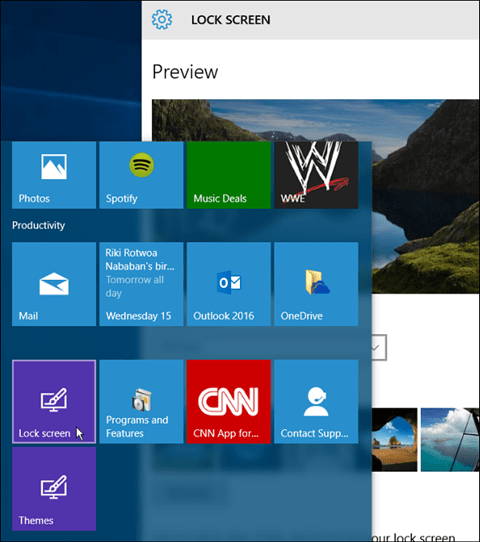
Εναλλακτικά, επιλέγοντας το πλακίδιο Προγράμματα και δυνατότητες θα εμφανιστεί αυτό, ώστε να μπορώ να απεγκαταστήσω προγράμματα ή να ενεργοποιήσω ή να απενεργοποιήσω τις δυνατότητες των Windows.
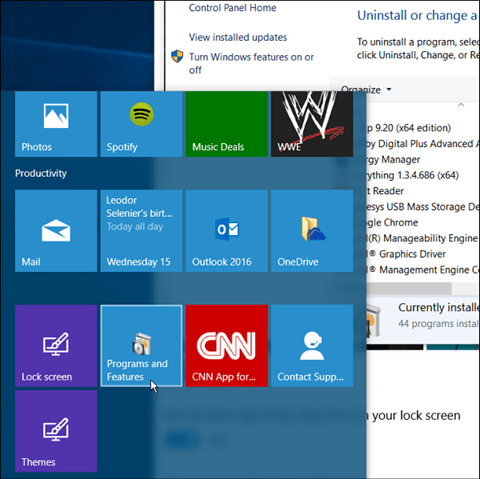
Χρησιμοποιώντας την Cortana
Αξίζει να σημειωθεί ότι μπορείτε να ανοίξετε τις περισσότερες ρυθμίσεις (και να κάνετε πολλά άλλα πράγματα) χρησιμοποιώντας φωνητικές εντολές με την Cortana. Απλά Πές: Γεια Κορτάνα. Ανοίξτε την οθόνη κλειδώματος. Και θα το ανοίξει ακριβώς όπως εάν χρησιμοποιούσατε την καρφιτσωμένη συντόμευση που φαίνεται παραπάνω.
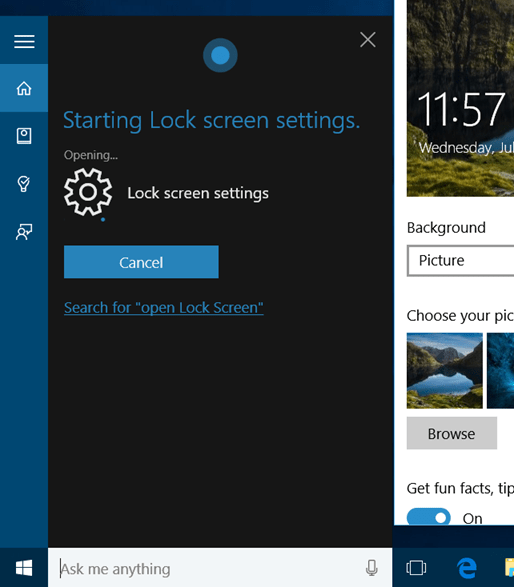
Γεια. Αυτό είναι το νέο πιο πρόσφατο και καλύτερο από τη Microsoft, οπότε γιατί να μην δοκιμάσετε όλες τις νέες εντυπωσιακές δυνατότητες; Βρίσκω όσο περισσότερο συνηθίζω στην Cortana, τόσο περισσότερο χρησιμοποιώ φωνητικές εντολές… και πάλι, δουλεύω από το σπίτι… μόνη μου.
Για περισσότερα σχετικά με το νέο λειτουργικό σύστημα, ρίξτε μια ματιά στο αρχείο των άρθρων των Windows 10 που έχουμε δημιουργήσει μέχρι τώρα. Εναλλακτικά, για να θέσετε συγκεκριμένες ερωτήσεις, ρίξτε μια ματιά στα δωρεάν φόρουμ των Windows 10.










Αφήστε ένα σχόλιο